Zapisz stronę internetową jako plik PDF z Microsoft Edge
Microsoft Microsoft Edge Pdf / / July 02, 2020
Ostatnia aktualizacja dnia

Niezależnie od tego, czy chcesz zapisać stronę internetową jako plik PDF do prezentacji online, czy udostępnić ją innym, oto jak to zrobić w Microsoft Edge.
Czasami możesz chcieć zapisać stronę internetową jako dokument PDF. Umożliwia to dostęp do strony internetowej i udostępnianie jej w dowolnym momencie. Może to być pomocne w sytuacji, gdy musisz wykonać zdalną prezentację na komputerze. Być może musisz udostępnić określoną stronę z konkretnymi informacjami kilku osobom. Bez względu na powód, dla którego musisz zapisać stronę internetową jako plik PDF, oto jak to zrobić w Microsoft Edge.
Jak zapisać stronę internetową jako plik PDF z Microsoft Edge
Aby rozpocząć, uruchom Microsoft Edge i przejdź do strony, którą chcesz zapisać jako plik PDF. Następnie kliknij Opcje (trzy kropki) przycisk w prawym górnym rogu ekranu. Z menu rozwijanego wybierz Wydrukować opcja.
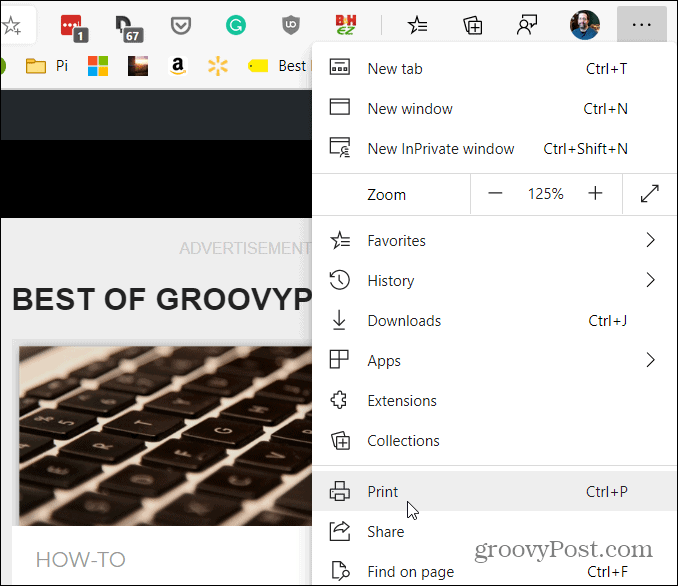
Następnie otworzy się okno Drukuj, które wyświetla podgląd wyglądu strony. Pod nagłówkiem „Drukarka” w lewej kolumnie kliknij menu i wybierz z menu „Zapisz jako PDF”.
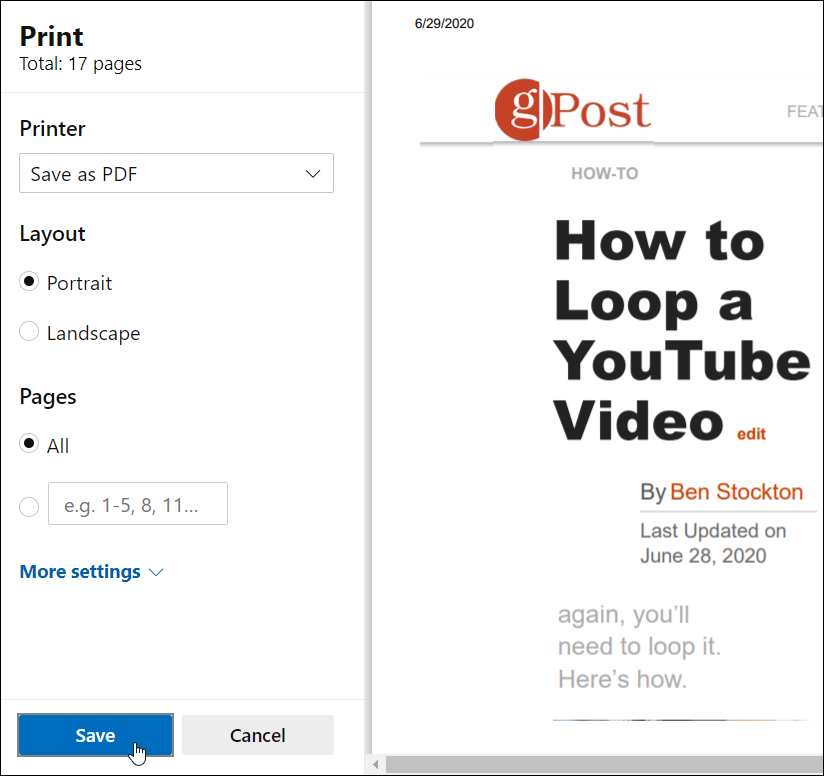
Zauważ, że tutaj możesz także zmienić orientację pliku PDF z trybu pionowego na poziomy. Ponadto, jeśli wolisz nie drukować całej strony - wpisz zakres stron, które chcesz zapisać. Może się to przydać, jeśli chcesz na przykład zapisać określoną część wpisu z Wikipedii. Lub w witrynach korzystających z funkcji nieskończonego przewijania. W takich przypadkach będziesz chciał ograniczyć to, co oszczędzasz.
Gdy wszystko skonfigurujesz tak, jak lubisz, kliknij Zapisać przycisk.
Następnie na ekranie pojawi się okno dialogowe „Zapisz jako”. Udaj się do miejsca, w którym chcesz zapisać dokument, nadaj mu nazwę i kliknij Zapisać przycisk.
To wszystko. Teraz wybrana strona zostanie zapisana jako dokument PDF w wybranej lokalizacji. Aby dokładnie sprawdzić, czy plik PDF wygląda tak, jak chcesz, otwórz go. Jeśli coś nie wygląda tak, powinieneś cofnąć się i zmienić ustawienia drukowania.
Co to jest kapitał osobisty? Recenzja 2019, w tym jak wykorzystujemy ją do zarządzania pieniędzmi
Niezależnie od tego, czy zaczynasz od inwestowania, czy jesteś doświadczonym traderem, Personal Capital ma coś dla każdego. Oto spojrzenie na ...
